今日では、これの助けを借りて、インターネットユーザーがFlashテクノロジーなしで行うことは困難です。 ソフトウェアブラウザで直接ビデオを見たり、フラッシュゲームをプレイしたりできます。 しかし 新しいユーザーまたは、このテクノロジーに遭遇したことがないユーザーは、ビデオゲームやフラッシュゲームを使用するためにフラッシュをコンピューターに接続する方法を知らないことがよくあります。 この質問をさらに詳しく考えてみましょう。
FlashPlayerの接続と設定方法
フラッシュアニメーション、ビデオ、ゲーム、または漫画をコンピュータで表示できない場合は、インストールする必要があります フラッシュプログラムプレーヤー。 あなたはこのようにそれを行うことができます:
- プログラムのダウンロード アドビフラッシュ開発者の公式ウェブサイトからのプレーヤー。 ユニットには、手動または自動の2つのモードがあります。 で 自動モード Adobe Flash Playerは、デフォルトで上のフォルダにインストールされます システムドライブ。 ただし、その後、コンピュータが再起動するため、ユーザーにとっては便利ではない場合があります。 手動モードでは、コンピュータをいつ再起動するかを選択できます。
- インストール後にブラウザを再起動します。 この場合、コンピュータを再起動する必要はありませんが、望ましいです。 サイトのフラッシュが機能しない場合でも、自分でコンピューターを再起動する必要があります。
- ブラウザでFlashビデオを見つけて、起動しようとします。 すべてがうまくいけば、他のアクションは必要ありません。
- それでもフラッシュが再生されない場合は、JavaScriptも有効にする必要があります。 この設定は、「ツール-設定-詳細」にあります。 ウィンドウでJavaScriptに関する項目を見つけてアクティブにします。 その後、ブラウザを再起動してフラッシュビデオを確認する必要があります。 再度再生されない場合は、Adobe Flash Playerを再インストールして、コンピューターを再起動することをお勧めします。
これらの手順の後、ブラウザとコンピュータでフラッシュゲーム、ビデオ、アニメーションを楽しむことができます。 そして現代版では Adobeブラウザ Flash Playerがデフォルトで含まれているため、作業が大幅に簡素化されます。 インストールが簡単 最新バージョンブラウザとフラッシュプレーヤーを使用します。
インターネットブラウザで グーグルクローム最終バージョンに組み込まれています。 ただし、セキュリティ上の理由から、開発者は自動起動を無効にしています。 ページ上でFlashコンテンツの再生を開始するためのボタンを1つ作成するのは論理的でしたが、開発者は、友人の助けがなければ見つけられないように、ボタンを非表示にしました。
GoogleChromeでFlashPlayerを有効にする方法
Google ChromeでFlashを使用できるようにするには、次のようにFlashPlayerを有効にする必要があります。
注意!!!
住所をお持ちでない方へ プラグイン:
新しいChromeでは、FlashPlayerの起動が許可されます。 chrome:// settings / content
開いたウィンドウで、タイトルFlashを見つけて、チェックボックスをオンにします。 WebサイトでFlashを許可する«.
起動しない場合
実行したアクションの結果、Google Chromeで起動しない場合は、下のボタンを使用してプラグインの最新バージョンを自分でインストールしてください。 その後、手順をもう一度繰り返します。
プラグインバージョンの1つをインストールすることを選択できます。
- オンラインインストーラー-サイズが小さい場合は、Adobeサーバーに接続し、必要なすべてのファイルをダウンロードします
- オフラインインストーラー-サイズが大きいため、インストールにインターネット接続は必要ありません。
Operaの追加プラグインは、その機能を拡張します。 Webリソース、で作成されたオンラインテクノロジーの使用を許可する ソフトウェアプラットフォーム FlashとJava、セキュリティ上の理由からインターネット接続の実際のIPアドレスを非表示にする、ストリーミングモードでテレビ放送を視聴する、音楽を聴くなど。
この記事から、毎日のWebサーフィンで確実に役立つメインプラグインをインストールしてOperaブラウザに接続する方法を学びます。
Shockwaveフラッシュ
Enabled Flashを使用すると、このテクノロジーに基づいて作成されたオンラインゲームをプレイしたり、FlashプレーヤーのWebサイトで映画、クリップ、その他のビデオコンテンツを視聴したりできます。
Adobe Flash Playerを有効にするには、次の手順を実行します。
1.プラグインをインストールする前に、ブラウザを更新する必要があります。 この手順を実行するには:
右上の「メニュー」ボタンをクリックします。
ドロップダウンリストで、[バージョン情報]をクリックします。
開いたタブの「バージョン情報」ブロックに、バージョンの確認と更新のプロセスが表示されます。 この操作は自動的に実行されます。
注意! 最新バージョンのディストリビューションがインストールされている場合は、「Updated...を使用しています」というメッセージが表示されます。
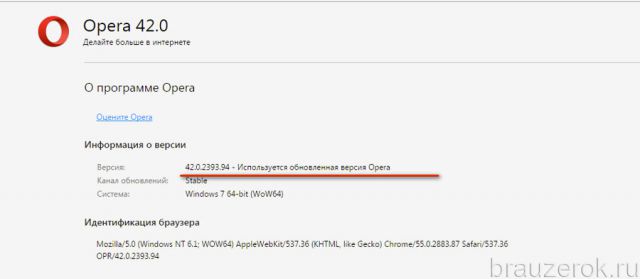
2.アップデートが完了したら、Operaを再起動します。
3.検索バーに、プラグインの名前を入力します--adobe フラッシュプレーヤー.

![]()
5.フラッシュモジュールをダウンロードするためのページが開きます。 その左側には、ユーザーのシステムに関する情報が表示されます。
6. [追加のオファー]ページの2番目のブロックで、チェックボックスをオフにして、インストーラーから追加のソフトウェアをインストールしないようにします。
7. Flashをダウンロードするには、[今すぐインストール]ボタンをクリックします。
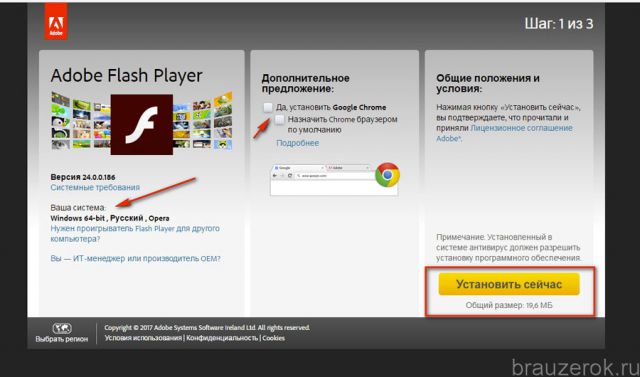
8.初期化が完了するのを待ちます。
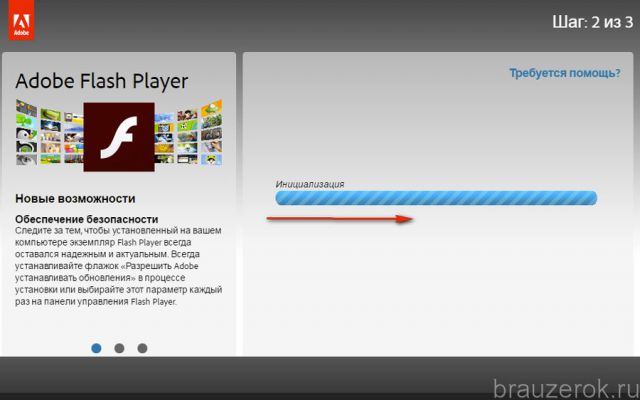
9.ダウンロード後、ディストリビューションの名前が付いたパネルが左上に表示されます。 「フォルダ」アイコンをクリックします。

10.開いたシステムウィンドウで、プラグインインストーラーを右クリックします。 コンテキストメニューで、コマンド「管理者として実行...」を実行します。
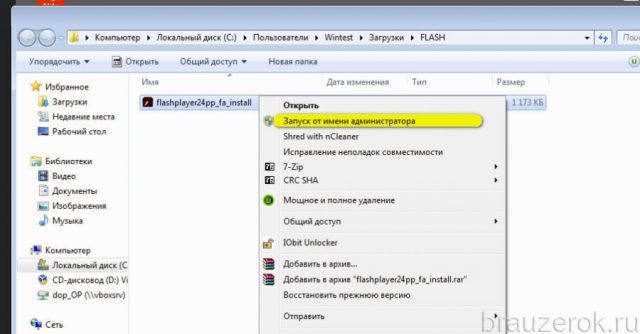
11.システムへの変更を許可するように求められたら、[はい]をクリックします。
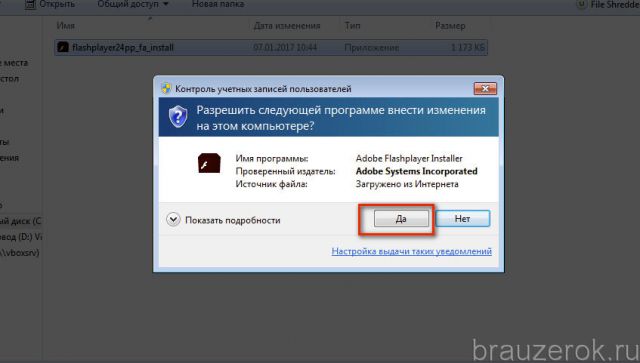
12.インストーラーウィンドウで、プラグイン更新モードを選択します。

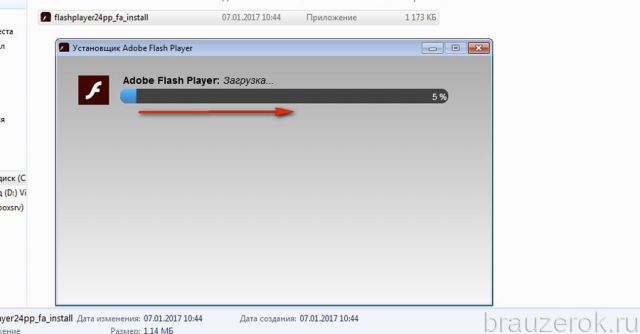
14.[完了]をクリックします。

プラグインが有効になっているかどうかを確認するには、Webブラウザのアドレスバーにopera://pluginsと入力します。 「Enter」を押します。

コマンドを入力すると、使用可能なプラグインのリストを含むタブが開きます。 各モジュールのチューニングブロックには、無効化/有効化するボタンがあります。 FlashPlayerが有効になっていることを確認してください。
Windowsインターフェイスから直接アプレット設定を変更することもできます。
1. [開始](タスクバーの最初のボタン)をクリックします。
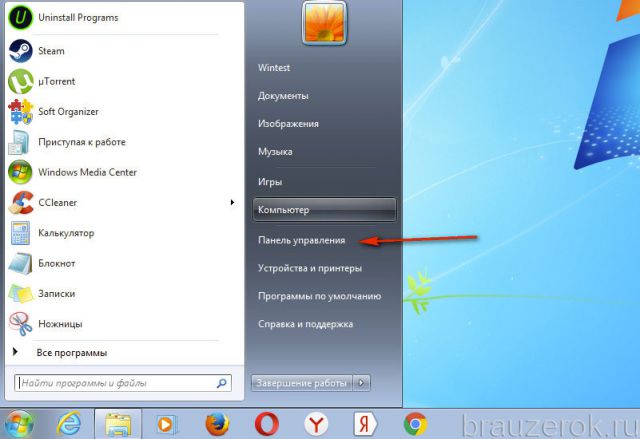
2.ポップアップパネルの[コントロールパネル]をクリックします。
3.「Viewer」アドインで、値を「LargeIcons」に設定します。

4.「FlashPlayer」アイコンをクリックします。
5.開いたマネージャーで、更新モードの変更、プラグインキャッシュのクリア、データストレージオプションの変更を行うことができます。

「ロードできませんでした」というエラーが表示された場合の対処方法について突然質問がある場合は、次の手順を実行してください。
1.オペラウィンドウで、キーの組み合わせ-Ctrl + Shift+Delを押します。 ブラウザを使用している間、キャッシュ、履歴、Cookieをクリアします。
2.ターボモード、VPN、およびプロキシモジュールが接続されている場合はそれらを無効にします。
これらの手順でエラーが修正されない場合は、システムレベルで修正を続けてください。
- CCleanerユーティリティまたは同様のソフトウェアを使用してWindowsのグローバルクリーンアップを実行します。
- スキャン システムパーティションウイルス対策;
- プリフェッチフォルダからOperaブラウザに関連するすべてのファイルを削除します(たとえば、opera.exe-6db9 ... pf);
- システム、ハードウェアアクセラレーションソフトウェアアドオンを無効にします。
- PCを再起動します。
- Flashプラグインを完全に削除してから、OSに再インストールします。
エースストリーム
このアドオンを使用すると、P2Pトレントネットワークを介してビデオを視聴したり、オーディオを聴いたりできます。これを使用すると、トラッカーから任意のトレントファイル(共有)をダウンロードして起動し、コンテンツのダウンロードを待たずに、特別なプレーヤーで再生できます。 また、エースストリームP2Pマルチメディアプラグインはテレビをに放送することができます 高品質(たとえば、サイト「TuchkaTV」)。
7.インストールが正常に完了すると、プラグインは自動的にOperaに統合され、システム内で自律的に機能します。 そのアイコンがトレイに表示されます。

プラグインを使用するには、P2P TV視聴を提供するWebサイトのいずれかにアクセスし、関心のあるチャネルのプレーヤーを起動します。 または、トレントトラッカーを開き、トレントファイルをダウンロードして実行します。 プラグインビデオプレーヤーが自動的に開き、しばらくすると、配信されているビデオファイルの視聴を開始できるようになります。
Java
電話だけでなく、PCでも非常に人気のあるプラットフォームです。 ユーザーがその技術を使用して開発されたネットワークアプリケーションとオンラインサービスを使用する場合は、システムにJavaをインストールする必要があります。
インストール手順は、次の手順に要約されます。
1.オフサイト(https://java.com/ru/download/)で、[ダウンロード...]ボタンをクリックします。
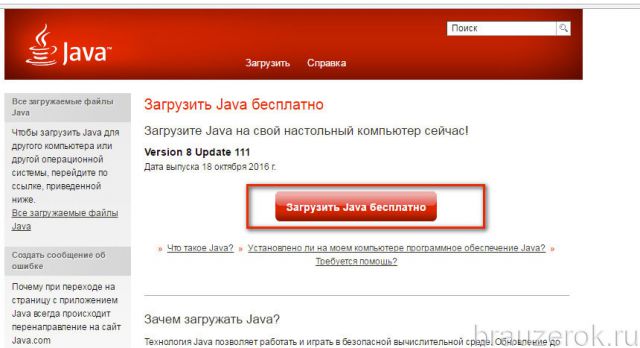
2.インストールオプションを選択します:オフラインまたはオンライン。
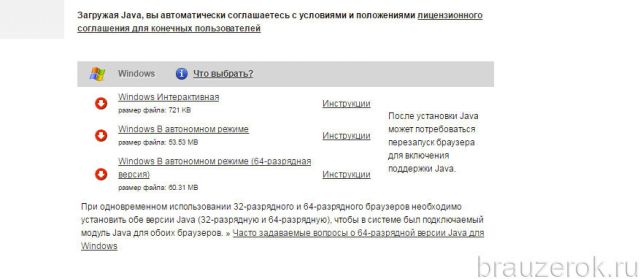
3. OSを再起動し、ブラウザを起動します。
VPN
VPNテクノロジーは、仲介者である中間プロキシサーバーを介して暗号化されたインターネット接続をセットアップする方法です。この接続モードでは、ユーザーのIPは他のネットワークユーザーやサイトからは見えません。 その結果、ハッカーネットワーク攻撃のリスクが軽減されます。
OperaにはデフォルトでVPNプラグインが組み込まれています。 有効にするには、次を開きます。
メニュー→設定→セキュリティ
次に、VPNブロックで、[有効にする]という単語の横にあるボックスをクリックします。

さらに、必要に応じて、サードパーティのアドオンを使用して安全な接続を作成できます。 たとえば、Browsec拡張機能を使用できます。 Operaアプリストアで入手できます。
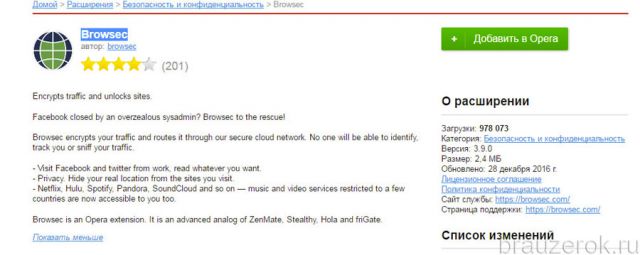
VLC
これは人気のあるVLCメディアプレーヤーのモジュールです メディアプレーヤー表示するには ストリーミングビデオオンラインで音楽トラックやオーディオブックを聴きます。
その統合は次のように行われます。
1.オフサイト(http://www.videolan.org/vlc/)からインストーラーをダウンロードします。[ダウンロード]ボタンをクリックします。

2.インストーラーを実行します。 提案リストでプレーヤーコンポーネントを選択する段階で、「Mozillaプラグイン」要素の横にあるチェックボックスをオンにして、「次へ」をクリックします。
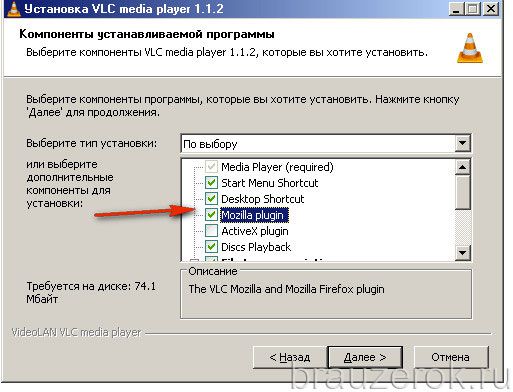
インストール後、プレーヤーモジュールはブラウザに接続します。
読者の皆様、私たちのレビューは終わりました。 おそらくすでに理解しているように、例外なく上記のすべてのプラグインをインストールする必要はありません。 必要に応じてこれらのソリューションを使用してください。 Operaでのハッピーウェブサーフィン!
ブラウザ グーグルクローム独自のプラグインが組み込まれています アドビフラッシュ、これはデフォルトでアクティブです。 更新 Shockwaveフラッシュ
ブラウザ自体のシステムアップデートとともに自動的に発生します グーグルクローム.
しかし、まれではありませんが、ユーザーのコンピューター上で Chromeブラウザでインストールされている他のブラウザ、たとえば オペラまた Mozilla Firefox
、ましてや インターネットエクスプローラ
まさに。 そしてこの場合、それらのそれぞれについて、対応する Adobe版フラッシュプレーヤー.
その結果、コンピューターにはいくつかのバージョンがあります 閃光互いに競合する可能性があります。 そして、これは次の場合に発生する可能性があります グーグルクローム複数のアクティブ化 Flashプラグイン.
コンピュータに問題がなかった場合 閃光ブラウザで クロムそうすれば心配することは何もありません。 記事を最後まで読んでください 一般情報。 問題が観察された場合、場合によっては 衝撃波プラグイン Chromeでフラッシュエラーで終了します。試してみてください トラブルシューティング彼の仕事で。 開始するには、ブラウザでアクティブになっているプラグインを確認し、余分なプラグインを無効にします。 ブラウザのアドレスバーに入力します グーグルクローム chrome:pluginsコマンドを入力し、Enterキーを押します。 プラグインページが開きます。 セクションにある場合 閃光(3ファイル)のようなエントリがあります。これは、ブラウザが複数のプラグインを使用していることを意味します。
各プラグインの追加情報を表示するには、ページの右上隅にある[詳細]ボタンをクリックします。

ここでバージョンを定義できます インストールされたプラグイン、およびそれがインストールされているディレクトリへのパス。 GoogleChromeに組み込まれているプラグイン言及しているもの クロム。 ディレクトリパスがC:\ Windows \ system32の行で始まる場合、これらはバージョンです 閃光他のブラウザのために。 非アクティブ化する場合は、その名前の下にある[非アクティブ化]ボタンをクリックします。
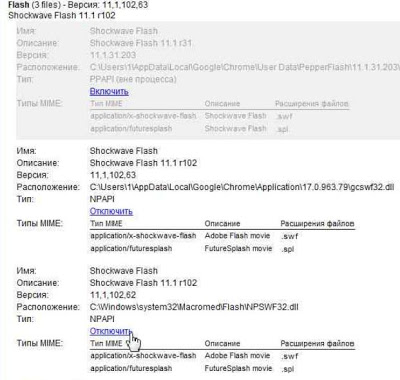
それが起こるかもしれません 閃光エラーを処理し続けます。 この場合、組み込みのプラグインを無効にしてみてください グーグルクロームサードパーティをアクティブにします。 プラグインの最新バージョンを使用することを忘れないでください アドビフラッシュ。 いつでもadobe.com/support/flashplayerから確認してダウンロードできます。
さらに、リストには、Flashの非アクティブなアイテムであるpepflashplayer.dllファイルがあります。 これは、PepperAPIに基づく実験的なバージョンです。
2014年6月28日151222

Google Chromeは、インターネットサーフィンで最も人気のあるブラウザの1つです。 これは、その機能と 安定した仕事。 拡張機能に加えて、ビデオの視聴、音楽の再生、ブラウザウィンドウでのファイルのオープン、オンラインゲームのプレイを可能にするプラグインの全リストを使用します。
Chromeは次のプラグインをサポートしています。
---ブラウザに自動的に統合されてアクティブ化され、その更新はGoogleChromeの一般的な更新に含まれています。
ビューア PDFファイルでファイルをダウンロードして開くことなく、ブラウザウィンドウで直接 アドビプログラム Acrobat、AdobeReader。
-は、Webサイトの開発に使用されるプログラミング言語です。 ブラウザがJavaプラグインなしで動作する場合、一部のサイトが正しく表示されず、完全ではありません。
--–Webコンテンツを表示するための手段。
Real Playerは、ビデオおよびオーディオ素材を再生するためのメディアプレーヤーです。
QuickTimeは、QuickTime形式でメディアオーディオおよびビデオファイルを表示できるようにするAppleのメディアプレーヤーです。
Microsoft Silverlightは、Webサイトを正しく表示し、マルチメディアビデオおよびオーディオファイルを再生することもできるプラグインです。
Google Chromeに接続されているすべてのプラグインを表示するには、アドレスバーに「chrome:// plugins」と入力して、[Enter]キーを押す必要があります。
この場合、10個のモジュールが接続されています。 それらの中には、上記にリストされていないものがあります。

Chromeリモートデスクトップビューア-次の機能を提供します リモートアクセスコンピュータのデスクトップに。
Chrome PDF Viewerは、ブラウザウィンドウでPDFドキュメントを開くプラグインです。
iTunes Application Detectorは、Appleのデバイスとデータを操作するためのプラグインです。
ネイティブクライアント-このプラグインの助けを借りて、Webアプリケーションをより良くすることが可能になります: 良い音と高解像度のグラフィックス。
Ace Stream P2Pマルチメディアプラグインは、ライブ放送局、サーバーノードとして機能するプラグインです。 これを使用すると、コンピュータにダウンロードせずにP2Pネットワークでビデオを視聴できます。
Chromeブラウザウィンドウですべてのプラグインを開いた後、ユーザーはそれらの使用を構成する機会を得る:それらの使用を無効にするか、常に許可する。
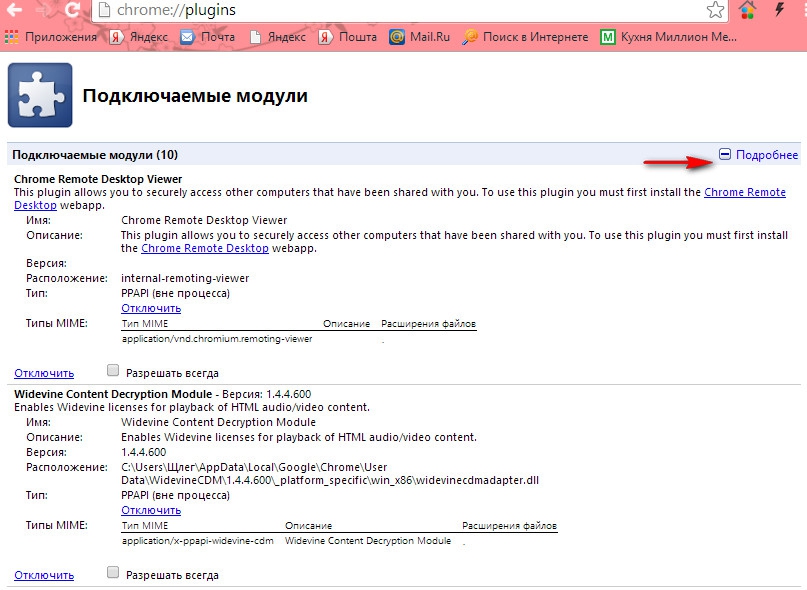
表示するには 詳細な情報すべてのプラグインについては、[詳細]ボタンをクリックする必要があります。 その後、すべてのプラグインの完全な説明が開きます:名前、説明、バージョン、場所、タイプ、mimeタイプ。
これで、Google Chromeブラウザプラグインの管理方法がわかりました。これが、ブラウザをさらに使用するために役立つことを願っています。
